파이널 컷 프로로 작업을 하다 프로젝트 용량의 엄청난 증식으로 인해 SSD 저장공간이 모자라다고 알림이 뜨는 경우를 경험해보았는가?
이전에 인텔 i9 CPU 맥북을 512GB로 이용했는데,
원본 영상 90GB짜리 파이널 컷 프로 영상 작업을 하다보니 금방 512GB SSD 저장공간이 모자라다는 알림이 뜨곤 했다.
이런 경우 혹여나 내가 여태 작업해왔던 작업물이 날아가게 될까 노심초사하는 마음으로 얼른 디스크의 용량을 확보하려고 했던 기억이 있다.
파이널 컷 프로에서 용량이 부족할 경우 필요없는 부분을 삭제하는 방법에 대해서 알아보자.
[파이널 컷 프로 용량 확보하는 방법]
1. 파이널 컷 프로에서 라이브러리명(Library-별4개가 모여있는 아이콘)를 선택한다.
2. 우측 맨끝에 용량이 몇 기가(GB)인지 확인해본다.
3. 맥 시스템 상단의 메뉴바에서 File 메뉴를 선택한다.
4. 하단의 Delete Generated Cilp Files ... 를 선택한다.
5. Delete Render Files - All 선택, Delete Optimized Media 선택, Delete Proxy Media 선택 후 OK 해준다.
6. 잠시 후 우측 맨 끝 라이브러리의 용량이 몇 기가인지 다시 확인해보자 - 절반 이상 용량이 줄어든 것을 확인할 수 있다!




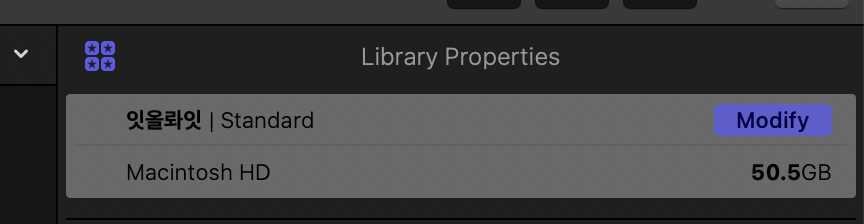
오늘은 파이널 컷 프로 라이브러리 용량 확보하는 방법에 대해 알아보았다.
728x90
반응형




댓글